A lo largo de los años es muy probable que muchos de vosotros hayáis echado mano de PowerPoint para diseñar presentaciones multimedia de algún tipo. Este es un programa de la suite Office de Microsoft que nos presenta multitud de herramientas y funciones para ayudarnos en estas tareas.
Teniendo en cuenta la importancia de todo aquello relacionado con el mundo multimedia en nuestros equipos hoy día, esta es una aplicación que no se puede quedar atrás. De ahí precisamente que el gigante del software nos ofrezca multitud de soluciones en este sentido para añadir a nuestras presentaciones.
Aquí no solamente vamos a poder utilizar textos, ya que hay otros muchos contenidos que podemos añadir a las diferentes diapositivas. Hablamos de fotos, vídeos, tablas, dibujos a mano alzada y mucho más. De hecho ahora os vamos a enseñar cómo aprovechar las herramientas de dibujo de Office en PowerPoint. En concreto vamos a repasar la manera más sencilla de añadir una animación a tu dibujo para utilizarlo en las diapositivas de tu presentación.
Dependiendo del enfoque que le queda demostrar al proyecto que estamos diseñando aquí, podremos dar todo tipo de usos a estas animaciones sin utilizar programas externos.
Crea tu diseño en PowerPoint
Para ello en un principio no tenemos más que comenzar con un proyecto en este programa de Office de manera convencional. Cuando lleguemos a la diapositiva en la que nos interesa incluir la animación, antes de nada vamos a crear el dibujo que posteriormente vamos a animar. Para ello nos situamos en la pestaña Dibujar en PowerPoint que encontramos en la parte superior de la interfaz principal.
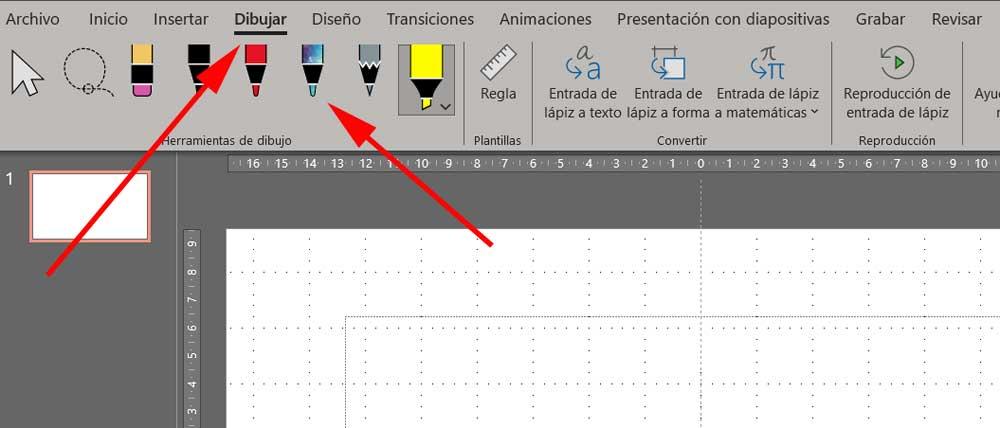
Aquí vamos a ver diversas herramientas en forma de rotuladores, lápices o pinturas de diferentes tonalidades. No tenemos más que elegir las que nos interesa usar y diseñar nuestro dibujo a mano alzada con el puntero del ratón. Evidentemente aquí es muy importante nuestra creatividad a la hora de llevar a cabo este diseño.
Llegados a este punto debemos tener en consideración que cada línea continua que forme parte del dibujo, se convierte en un elemento independiente de la diapositiva. Esto significa que tendremos la posibilidad de seleccionar y mover estos elementos en cualquier momento que lo necesitemos.
Animar los dibujos de la presentación
Tal y como somos comentado antes, todos los objetos que vayamos dibujando y que formen parte del diseño personal que realicemos en la diapositiva, los podemos manejar de forma independiente o todo el dibujo por completo. Por tanto para animar cada uno de estos objetos que hemos añadido a nuestra presentación, no tenemos más que pinchar en el mismo con el ratón para seleccionarlo.
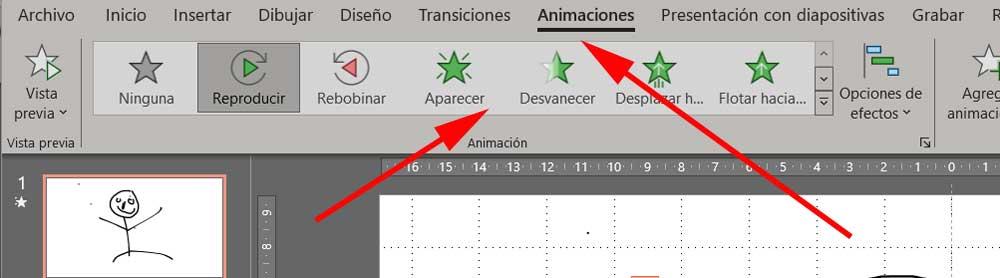
A continuación nos situamos en la pestaña Animaciones de la interfaz principal del programa. Con el dibujo o parte del dibujo seleccionado, no tenemos más que pinchar en Reproducir o Rebobinar para así ver el proceso de diseño que realizamos anteriormente en pantalla. Esto es algo que podemos ver en ambos sentidos, hacia adelante y hacia atrás.
A partir de ahí nos encontramos con otras muchas modalidades más de animación entre las que podemos elegir con tan solo pulsar en la flecha hacia abajo del apartado de Animaciones. Claro, cuanto más creativos hayamos sido con el diseño y más elementos hayamos añadido, más espectacular resultará la animación final que veremos en la presentación.

